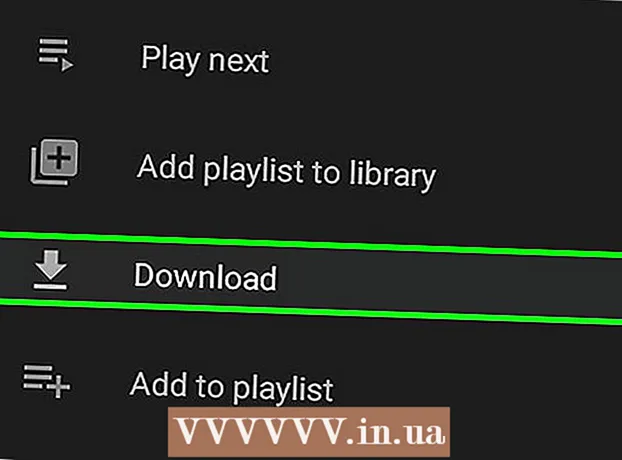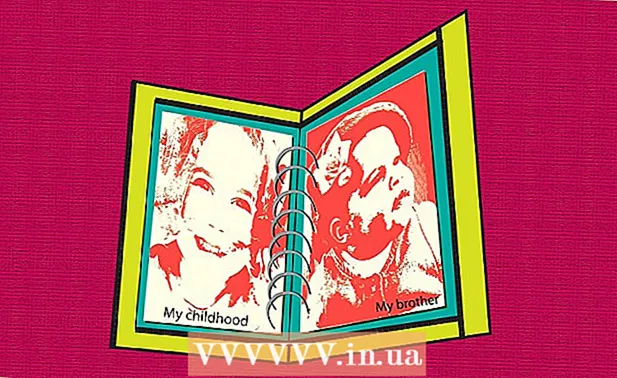Autor:
Joan Hall
Fecha De Creación:
27 Febrero 2021
Fecha De Actualización:
1 Mes De Julio 2024

Contenido
Las computadoras con Windows XP se ralentizan con el tiempo. En este artículo, le mostraremos cómo acelerar dicha computadora.
Pasos
 1 Elimina el software espía (software) y los virus. Son la razón principal para ralentizar su computadora, porque puede tener varios programas espía o troyanos que absorben el rendimiento de la CPU e informan su actividad a terceros. Lea este artículo para aprender cómo eliminar malware y acelerar su sistema operativo. Actualice su antivirus semanalmente y escanee su computadora en busca de malware.
1 Elimina el software espía (software) y los virus. Son la razón principal para ralentizar su computadora, porque puede tener varios programas espía o troyanos que absorben el rendimiento de la CPU e informan su actividad a terceros. Lea este artículo para aprender cómo eliminar malware y acelerar su sistema operativo. Actualice su antivirus semanalmente y escanee su computadora en busca de malware. - Si su computadora no tiene protección anti-malware, descargue Spyware Blaster y el antivirus AVG o Avira (estos programas tienen versiones gratuitas y de pago). Además, Windows Defender de Microsoft protege contra el malware y se puede instalar en una computadora con una copia con licencia de Windows. Windows Defender también se incluye con otros servicios y productos de Microsoft, como Live OneCare y Vista.
- Descargue e instale Mozilla Firefox, Opera o Google Chrome. Estos navegadores pueden importar marcadores de Internet Explorer y no son tan vulnerables como Microsoft Internet Explorer. Cuando se abre una ventana con el mensaje "Establecer como navegador predeterminado", marque la casilla junto a "No volver a mostrar" y haga clic en "Sí". Configure Firefox para que se borre la caché y las cookies y los archivos temporales de Internet se eliminen cuando cierre este navegador; en este caso, el navegador se ejecutará más rápido. También puede utilizar el rápido navegador Chrome, que está bastante bien protegido contra virus.
- Si su computadora está infectada con un virus, intente usar Quick Virus Remover. Esta es una utilidad gratuita que no reemplaza al antivirus, pero le ayudará a deshacerse de algunos virus comunes.
 2 Usar con regularidad CCleanerpara limpiar su computadora. Con el tiempo, aparecen muchos archivos innecesarios en su computadora, lo que puede ralentizarla. CCleaner es un programa gratuito que elimina estos archivos. CCleaner viene con un limpiador de registro gratuito, aunque Microsoft no recomienda el uso de limpiadores de registro.
2 Usar con regularidad CCleanerpara limpiar su computadora. Con el tiempo, aparecen muchos archivos innecesarios en su computadora, lo que puede ralentizarla. CCleaner es un programa gratuito que elimina estos archivos. CCleaner viene con un limpiador de registro gratuito, aunque Microsoft no recomienda el uso de limpiadores de registro.  3 Limpia tu disco para eliminar archivos innecesarios.
3 Limpia tu disco para eliminar archivos innecesarios.- Haga clic en Inicio en la esquina inferior izquierda y luego haga clic en Ejecutar.
- Ingrese "cleanmgr.exe" en el cuadro de texto.
- Haga clic en "Aceptar" para iniciar la limpieza del disco.
 4 Elimine el software innecesario que pueda estar ralentizando su computadora.
4 Elimine el software innecesario que pueda estar ralentizando su computadora.- Haga clic en Inicio> Panel de control.
- Haga clic en Agregar o quitar programas.
- Haga clic con el botón derecho en el programa no deseado y luego haga clic en Desinstalar.
 5 Desfragmenta tu disco duro. Esto mantendrá los archivos organizados en el disco y acelerará el inicio de los programas.
5 Desfragmenta tu disco duro. Esto mantendrá los archivos organizados en el disco y acelerará el inicio de los programas. - Haga clic en Inicio> Ejecutar.
- Ingrese "dfrg.msc" en el cuadro de texto.
- Haga clic en Aceptar para abrir el Desfragmentador de disco.
- Haga clic en Analizar para averiguar si el disco necesita desfragmentación y luego haga clic en Desfragmentar para desfragmentar el disco.
- No desfragmente las unidades de estado sólido (SSD).
 6 Detenga los programas al inicio. Estos son programas que se inician cuando se inicia el sistema.
6 Detenga los programas al inicio. Estos son programas que se inician cuando se inicia el sistema. - Haga clic en Inicio> Ejecutar.
- Ingrese "msconfig" y haga clic en Aceptar para abrir la ventana de configuración del sistema.
- En la ventana "Configuración del sistema", vaya a la pestaña "Inicio" y desmarque las casillas de los programas innecesarios.
- Si no sabe lo que hace un programa en particular, busque información al respecto en Internet.
- Haga clic en Aceptar para guardar sus cambios.
- Si tiene problemas como resultado de sus cambios, abra la ventana Configuración del sistema nuevamente y seleccione Inicio normal en la pestaña General.
- A veces, los programas programan trabajos innecesarios para que se ejecuten cuando se inicia el sistema. En este caso, use el Programador de tareas de Windows. Para abrirlo, haga clic en Inicio> Todos los programas> Accesorios> Herramientas del sistema> Programador de tareas.
- Deshabilite los servicios innecesarios. Abra el Panel de control y haga clic en Herramientas administrativas> Servicios. Haga clic con el botón derecho en el servicio innecesario, seleccione Propiedades en el menú y luego seleccione Manual en el menú Tipo de inicio. La desactivación de servicios importantes puede generar problemas graves que pueden no aparecer de inmediato. Por lo tanto, no desactive los servicios cuya finalidad desconozca.
 7 Desactive los efectos visuales innecesarios. Esto conducirá a un aumento significativo en el rendimiento de la computadora.
7 Desactive los efectos visuales innecesarios. Esto conducirá a un aumento significativo en el rendimiento de la computadora. - Haga clic en "Inicio", haga clic con el botón derecho en "Equipo" y seleccione "Propiedades".
- Vaya a la pestaña Avanzado y haga clic en Opciones en la sección Rendimiento.
- Marque la casilla junto a "Proporcionar el mejor rendimiento" y haga clic en "Aceptar".
 8 Configure el archivo de intercambio.
8 Configure el archivo de intercambio.- Haga clic en "Inicio", haga clic con el botón derecho en "Equipo" y seleccione "Propiedades".
- Vaya a la pestaña Avanzado y haga clic en Opciones en la sección Rendimiento.
- Ahora vaya a la pestaña Avanzado en el nuevo cuadro de diálogo y haga clic en Cambiar en Memoria virtual.
- Busque las líneas "Tamaño original (MB)" y "Tamaño máximo (MB)".
- En la línea "Tamaño original", ingrese el mismo número que aparece en la línea "Tamaño máximo" y luego haga clic en Establecer.
- Nota. Cuando la RAM de la computadora se llena, la información de la misma se descarga en un archivo de paginación en el disco duro. Esto no es muy bueno para un disco duro, por lo que recomendamos comprar e instalar módulos RAM adicionales.
 9 Establece prioridades. Presione Control + Alt + Supr al mismo tiempo, o haga clic con el botón derecho en la barra de tareas y seleccione Administrador de tareas en el menú. En la ventana del Administrador de tareas, vaya a la pestaña Procesos. Busque el proceso "explorer.exe", haga clic derecho sobre él y seleccione Prioridad> En vivo en el menú. En este caso, el sistema se "enfocará" en el Explorador (este es el programa en el que ve los archivos, así como la barra de tareas y el menú Inicio). En este caso, Explorer funcionará mucho más rápido. Repita estos pasos para otros programas lentos.
9 Establece prioridades. Presione Control + Alt + Supr al mismo tiempo, o haga clic con el botón derecho en la barra de tareas y seleccione Administrador de tareas en el menú. En la ventana del Administrador de tareas, vaya a la pestaña Procesos. Busque el proceso "explorer.exe", haga clic derecho sobre él y seleccione Prioridad> En vivo en el menú. En este caso, el sistema se "enfocará" en el Explorador (este es el programa en el que ve los archivos, así como la barra de tareas y el menú Inicio). En este caso, Explorer funcionará mucho más rápido. Repita estos pasos para otros programas lentos. - Aumente la cantidad de RAM. Cuanto mayor sea la cantidad de RAM, más rápido se iniciarán y ejecutarán los programas.
- Reemplace el procesador por uno más potente para aumentar el rendimiento del programa.
- Reemplace la tarjeta de video por una más poderosa para aumentar la velocidad de los editores de video, juegos, editores de fotos y programas similares.
- Reemplace el disco duro. Instale un disco duro más grande o una unidad de estado sólido más rápida para acelerar su computadora.
- Si está pensando en comprar una computadora nueva, primero decida qué es exactamente lo que necesita.La elección incorrecta puede resultar en costos adicionales o dinero desperdiciado.
 10 Actualice su vieja computadora o compre una nueva. La verdad es que cualquier modificación de Windows tendrá un efecto limitado. Por lo tanto, es mejor reemplazar los componentes de la computadora o comprar uno nuevo. Actualizar una computadora requiere cierta experiencia y habilidades; si no comprende esto, confíe la actualización a un especialista.
10 Actualice su vieja computadora o compre una nueva. La verdad es que cualquier modificación de Windows tendrá un efecto limitado. Por lo tanto, es mejor reemplazar los componentes de la computadora o comprar uno nuevo. Actualizar una computadora requiere cierta experiencia y habilidades; si no comprende esto, confíe la actualización a un especialista.
Consejos
- Todas las recomendaciones descritas en este artículo deben seguirse con regularidad.
- Descargue Ccleaner de majorgeeks.com. Este es un buen programa gratuito que liberará espacio en su disco duro. Además, este programa tiene otras funciones, por ejemplo:
- Gestor de descargas
- Limpiador de registro
- Para obtener mejores resultados, desfragmente su disco después de completar todos los pasos descritos. Es mejor no utilizar una computadora mientras se ejecuta el desfragmentador.
- Si es la primera vez que desfragmenta un disco, primero limpie el disco, luego desfragmente y luego límpielo nuevamente. Recomendamos desfragmentar su disco duro semanalmente.
- Limpia tu computadora. Quite el polvo de los ventiladores, limpie el monitor y limpie el teclado y el mouse. El polvo en los ventiladores y disipadores de calor dentro de la carcasa de la computadora puede causar problemas de rendimiento, incluidos problemas de memoria.
- Haga clic en Inicio> Ejecutar, escriba% temp% y elimine todos los archivos en la ventana que se abre.
- Optimice su registro con una aplicación de terceros. En Internet se pueden encontrar programas gratuitos y de pago para modificar el registro. Si no está familiarizado con el registro, no intente editarlo manualmente; el registro es extremadamente importante para el funcionamiento estable de Windows.
- Para acelerar significativamente su computadora, le recomendamos que formatee su disco duro y reinstale Windows XP (pero esto llevará mucho tiempo). Esto eliminará todos los archivos, así que primero haga una copia de seguridad de los datos importantes. Copie solo los archivos que creó, porque todos los programas deberán reinstalarse. Si solo almacena sus archivos en las carpetas predeterminadas, puede copiar una carpeta personalizada; se encuentra aquí: C: Documents and Settings Nombre de usuario>. Para la mayoría de los usuarios, recomendamos que copie los siguientes archivos:
- Documentos creados con Microsoft Word o editores de texto similares.
- Marcadores desde un navegador web.
- Fuentes que agregó (tenga en cuenta que algunas fuentes las instalan las aplicaciones).
- Correos electrónicos y carpetas de clientes de correo (si usa una).
- Cualquier dato de Outlook y programas similares.
- Registros financieros de Quicken y programas similares.
- Inicie un shell de Windows alternativo para reducir la cantidad de RAM utilizada y mejorar el rendimiento. Aún así, es mejor instalar módulos RAM adicionales, incluso si tiene que pagar por ello. Es posible que algunos programas, como los juegos nuevos o Visual Studio, no sean compatibles con el shell alternativo.
Advertencias
- Cree siempre un punto de restauración antes de desinstalar un programa o realizar otros cambios.
- El uso de un limpiador de registro dará como resultado poca o ninguna mejora. Los desarrolladores de tales programas exageran la gravedad de los problemas con el registro, o estos programas son simplemente maliciosos. No se preocupe hasta que haya problemas reales con el registro.
- Tenga cuidado al utilizar la utilidad msconfig. No desactive las opciones desconocidas ni experimente con la configuración en ninguna pestaña. Esto puede provocar inestabilidad en Windows.